Obs!: Vi håller på att lansera den här funktionen gradvis, så det kan ta en stund innan du ser den i respektive kanal och version.
Varje år visas hundratals miljoner användarnamn och lösenord online när webbplatser eller appar blir mål för dataläckor.
Läckta användarnamn och lösenord hamnar ofta till försäljning på den svarta marknaden online, ofta kallad Dark Web. Hackare använder automatiserade skript för att prova olika kombinationer av stulna användarnamn och lösenord för att kapa människors konton. Om något av dina konton har brutits kan du bli offer för bedrägliga transaktioner, identitetsstöld, olagliga överföringar eller annan olaglig verksamhet.
Även om personer regelbundet varnas för att återanvända samma användarnamn och lösenordskombination för mer än ett onlinekonto, är det vanligt, vilket gör dem sårbara på flera webbplatser om även ett av deras lösenord läcker ut.
Lösenordsövervakaren skyddar dina onlinekonton i Microsoft Edge genom att informera dig när något av dina lösenord har komprometterats, så att du kan uppdatera dem. Att ändra lösenord direkt är det bästa sättet att förhindra att ditt konto kapas.
Så här fungerar lösenordsövervakaren
När du aktiverar Lösenordsövervakare för första gången kontrollerar Microsoft Edge lösenorden som du har sparat i webbläsaren mot en stor databas med kända läckta lösenord som lagras i molnet. Om något av dina par med användarnamn och lösenord matchar dem i databasen visas de på sidan Lösenordsövervakare i Microsoft Edge-inställningarna. Lösenord som anges där är inte längre säkra att använda och du bör ändra dem omedelbart.
Obs!: Alla användarnamn och lösenord genomsöks automatiskt första gången funktionen aktiveras. Därefter kontrolleras varje kombination av användarnamn och lösenord varje gång den används (vilket innebär sparad eller automatisk ifylld). Om du vill söka igenom alla lösenord igen klickar du på knappen Sök nu på sidan Lösenordsövervakare.
Förutom den information som är tillgänglig på sidan Lösenordsövervakare kan du också se en eller flera av meddelandena nedan som informerar dig om att du har osäkra lösenord som måste uppdateras:
-
Sammanfattningsmeddelande När du aktiverar Lösenordsövervakare för första gången genomsöks alla dina sparade lösenord för att se om någon av dem har komprometterats. Om något av dina lösenord matchar dem i listan över kända läckta lösenord visas ett meddelande:
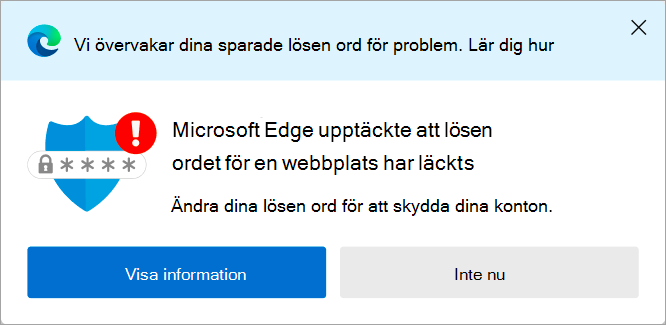
Det här meddelandet visas bara en gång varje gång ett nytt lösenord visar sig vara osäkert. När du ser meddelandet har du två alternativ– du kan välja Visa information om du vill se mer information eller så kan du välja Inte nu om du vill stänga meddelandet. -
Avisering om inställningar och mer-menyn Om du stänger sammanfattningsmeddelandet fortsätter en liten aktivitetsikon att visas på menyn Inställningar med mera .
Om du väljer Inställningar med mera när aktivitetsikonen visas visas en avisering i Microsoft Edge om hur många lösenord som har komprometterats. Om du väljer den här aviseringen dirigeras du till inställningssidan för Lösenordsövervakaren. -
Webbplatsavisering Förutom de meddelanden som nämns ovan kan du också se en avisering när du besöker en webbplats som har ett sparat lösenord som är känt vara osäkert.
Aviseringen visas inte för lösenord som ingår i listan Ignorera. Om du vill sluta se en avisering flyttar du bara lösenordsposten till listan Ignorera på inställningssidan för lösenordsövervakaren. -
Sök nu Förutom en automatisk genomsökning när funktionen är aktiverad kan du nu även när som helst kontrollera säkerheten för dina lösenord med hjälp av Sök nu. Du hittar det här alternativet på inställningssidan för Lösenordsövervakaren.
Om du vill kontrollera dina lösenord när som helst väljer du Sök nu. Genomsökningen slutförs på några sekunder och du kan lära dig vilka av dina lösenord som är osäkra och måste uppdateras omedelbart för att förbli skyddad.
Säkerhet och sekretess
Säkerheten och integriteten hos dina data är själva kärnan i utformningen av lösenordsövervakaren. Vi har gjort detta mål till vår yttersta och kompromisslösa prioritering.
När lösenordsövervakaren kontrollerar dina autentiseringsuppgifter mot databasen med kända läckta autentiseringsuppgifter hjälper kraftfull kryptering till att skydda din information från att avslöjas för alla. Det är bara du som vet vilka av dina sparade lösenord som har komprometterats – inte ens Microsoft vet detta.
Så här aktiverar du lösenordsövervakaren
-
Kontrollera att du är inloggad i Microsoft Edge med ditt Microsoft-konto eller ditt arbets- eller skolkonto.
-
Gå till Inställningar med mera > Inställningar > Profiler > Lösenord.
-
Aktivera Visa aviseringar när lösenord hittas i en onlineläcka. Du kan behöva expandera Fler inställningar för att se alternativet.
Osäkra lösenord visas på inställningssidan för Lösenordsövervakaren.
Automatisk aktivering
Om du är inloggad och synkroniserar dina lösenord aktiveras lösenordsövervakaren automatiskt i webbläsaren. Du ser också ett meddelande som informerar dig om det. Du kan gå till Inställningar med mera > Profiler > Lösenord och inaktivera Lösenordsövervakare när som helst.
Ett annat meddelande kanske visas där du tillfrågas om du vill aktivera Lösenordsövervakaren. Välj Ja för att aktivera funktionen, som sedan kontrollerar om något av dina lösenord har läckt ut. Om du vill bestämma dig senare kan du alltid gå till Inställningar med mera > Lösenord och inaktivera Lösenordsövervakaren när som helst.
Svara på meddelanden
Om du får reda på att ett lösenord inte längre är säkert kan du välja hur du vill svara.
-
Gå till Inställningar med mera > Inställningar > Profiler > Lösenord > Lösenordsövervakare.
-
Här hittar du alla osäkra lösenord. Lösenord som anges här hittades för att matcha dem i databasen med komprometterade lösenord och är inte längre säkra att använda – du bör uppdatera dem omedelbart.
-
Gör något av följande för varje kontolösenord som visas på sidan:
-
Om du vill ändra lösenordet väljer du Ändra. Du kommer till respektive webbplats där du måste uppdatera ditt lösenord.
-
Om en post i listan över komprometterade lösenord inte längre är relevant för dig väljer du Ignorera. Lösenordsövervakaren lägger till lösenorden i en lista med ignorerade aviseringar.
Om du har ignorerat en avisering kan du återställa den från listan Ignorerade aviseringar genom att välja Återställ.
-
Vi har också vidtagit åtgärder för att göra det lite enklare att uppdatera lösenord. Lösenordsövervakaren integrerar nu den välkända webbstandarden URL. Det innebär att för utvalda webbplatser (till exempel Github, Twitter och Wordpress) tar du dig direkt till respektive ändringslösenordssidor för dessa webbplatser genom att välja knappen Ändra .
Den här funktionen sparar tid som du annars skulle behöva ägna åt att navigera till den plats där du kan ändra ditt lösenord för webbplatsen.
Tips: Det finns ingen särskild indikation för en webbplats som stöder URL-webbstandarden. Knappen Ändra ser likadan ut oavsett.
Vanliga frågor och svar
Jag ser kända gamla eller svaga lösenord listade som osäkra; Jag vet det redan.
Oavsett hur stark eller ny kommer alla kombinationer av användarnamn och lösenord som matchar en i listan att flaggas som komprometterade. Därför kan även lokala IP-adresser eller lösenord för routrar eller lokala webbplatser inkluderas.
Det är här knappen Ignorera är praktisk. det är avsett att hjälpa dig att snabbt stänga alla komprometterade lösenord som inte längre är relevanta för dig.
Är lösenord lagrade i Microsoft Edge säkra?
Dataläckor från webbplatser och appar från tredje part gör att användardata (inklusive, men inte begränsat till, användarnamn och lösenord) blir offentliga. Dessa lösenord är inte samma som dina lösenord som lagras i Microsoft Edge.
Microsoft Edge kontrollerar bara lösenorden som sparats i webbläsaren mot den kända listan över komprometterade autentiseringsuppgifter och varnar dig om dina konton är i riskzonen.
Att flagga några av de lagrade lösenorden i listan som komprometterade innebär inte på något sätt att lösenorden som lagras i Microsoft Edge exponerades på något sätt. Det är bara ett tecken på att dessa lösenord nu är offentliga till följd av dataläckor från tredje part och inte längre är säkra att använda.
Lösenord som lagras i webbläsaren är nu säkrare eftersom lösenordsövervakaren varnar dig för osäkra lösenord så att du kan ändra dem.
Varför läcker lösenord ut? Skyddar inte Microsoft Edge dem?
En läckande lösenordsavisering visas när ett eller flera lösenord matchar de som hittas i en lista med stulna autentiseringsuppgifter.
Sådana listor visas då och då på Internet. De publiceras på grund av att en app eller webbplats har brutits någonstans på webben. Det är viktigt att observera att dessa läckor inte har något specifikt att göra med Microsoft Edge eller andra Microsoft-appar. Dina lösenord har inte läckt ut från Microsoft Edge. listan med autentiseringsuppgifter kommer från någon annan app eller webbplats.
Dessutom är det ögonblick då du visas den här aviseringen vanligtvis inte samma som den instans när autentiseringsuppgifterna först läckte ut online. Den faktiska läckan kan ha inträffat när som helst, från bara några dagar tidigare till för flera år sedan. Hur som helst betyder det fortfarande att lösenorden som du varnas för har komprometterats och inte längre är säkra att använda.
Hur kan jag lita på dig med mina lösenord om du fortsätter att skicka aviseringar om att de har läckt ut?
Microsoft Edge ansvarar inte för att läcka dina autentiseringsuppgifter online. dessa komprometterades när en annan app eller webbplats bröts. Lösenordsövervakaren i Microsoft Edge söker igenom dina sparade lösenord mot en databas med kända läckta autentiseringsuppgifter och informerar dig när dina lösenord har komprometterats.
Alla dina lösenord genomsöks automatiskt första gången du aktiverar den här funktionen. Därefter genomsöks alla lösenord som du använder, sparar eller uppdaterar automatiskt. Naturligtvis kan du köra en genomsökning själv när som helst efter alla dina sparade lösenord genom att gå till edge://settings/passwords.
Gjorde jag något fel som orsakade detta?
Nej– för de flesta användare vidtog de inte någon specifik åtgärd som orsakade att deras lösenord visades i en onlineläcka. Dåliga aktörer stjäl information från appar och webbplatser, inte från en användares enhet.
Är webbläsargenererade lösenord mer benägna att läcka?
Webbläsargenererade lösenord är inte mer benägna att komprometteras. Om något gör det faktum att du har valt en helt slumpmässig uppsättning tecken som ditt lösenord (i motsats till att återanvända ett befintligt lösenord) dem relativt säkrare än andra lösenord du kan använda.
När läckte mina lösenord ut?
Lösenordsläckan som du varnas för kan ha inträffat när som helst – från några dagar till några år sedan! När läckan inträffade är det inte längre säkert att använda det när ett lösenord har offentliggjorts.
Hur gör jag för att veta om du ska vidta åtgärder eller inte? Lägg till sammanhang och dela information om dessa dataläckor.
Alla sparade lösenord som flaggats som komprometterade är nu offentlig information och bör inte användas. Överväg att ändra dessa lösenord, särskilt om du använder dem för känsliga konton, till exempel din e-post eller bank. Eftersom Microsoft bara lagrar listan över läckta lösenord kan vi inte dela tid och källa för dessa läckor. Men den här informationen är inte lika viktig som den nedersta raden– att lösenordsparen inte längre är säkra att använda och bör ändras så snart som möjligt.
Kan du dela loggar med mig för att förklara hur detta har hänt trots att du använder VPN och antivirusprogram?
Ditt lösenord som visas i en onlinelista är inte relaterat till säkerheten för din aktuella enhet. Att använda ett antivirusprogram eller andra säkerhetsprogram (t.ex. VPN) har ingen betydelse för lösenord som komprometteras, eftersom lösenord inte stjäls direkt från enheten eller webbläsaren utan snarare från servrarna i en annan app eller webbplats.
Hur orolig ska jag vara över att jag fick en rapport om att 12 lösenord läckte ut, men det står inte när – så jag har ingen aning om vilka och vilka åtgärder jag behöver vidta?
Lösenord som flaggas som osäkra bör ändras så snart som möjligt, särskilt för webbplatser som du använder som innehåller känslig personlig information som du vill skydda, till exempel e-post eller bankkonto.
Jag får alltid meddelanden om läckor, även efter att jag har raderat konton eller om konton som jag inte bryr mig om.
Frekvensen för aviseringar har uppdaterats, tillsammans med att lägga till fler alternativ för att inaktivera aviseringar som du inte längre vill se, vilket ger dig mer kontroll. Du kan nu inaktivera aviseringen på webbplatsen eller välja Ignorera för lösenord som inte längre är relevanta för dig.
Vad gör jag om jag inte gör något åt mina komprometterade lösenord?
Hackare använder automatiserade skript för att prova olika kombinationer av stulna användarnamn och lösenord för att kapa människors konton. Om något av dina konton tas över kan du bli offer för bedrägliga transaktioner, identitetsstöld, obehöriga överföringar av pengar eller annan olaglig verksamhet.
Om du inte uppdaterar ditt läckta lösenord utsätts du för ovanstående risker. Vi rekommenderar att du ändrar dina komprometterade lösenord så snart som möjligt.
Jag är orolig för att automatiskt fylla i autentiseringsuppgifter på en nätfiskewebbplats.
Du kan välja att använda funktionen för primärt lösenord för att kräva autentisering innan du fyller i automatiskt. På så sätt fungerar autofyll bara när du godkänner det. Mer information finns i Ytterligare sekretess för dina sparade lösenord.
Varför är det aktiverat för mig? Jag vill inte använda den.
För vissa användare aktiveras den här funktionen automatiskt (mer information om automatisk aktivering av lösenordsövervakaren finns). I allmänhet är Lösenordsövervakare en funktion som alla användare bör ha aktiverat, eftersom det hjälper till att förhindra att angripare kommer åt din personliga information. Men om du vill inaktivera det är det enkelt att göra det genom att gå till edge://settings/passwords.










